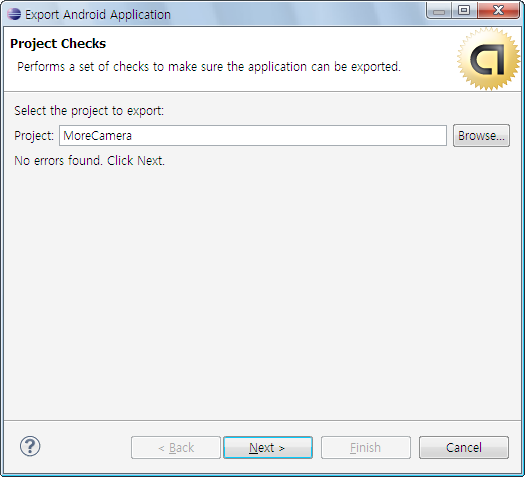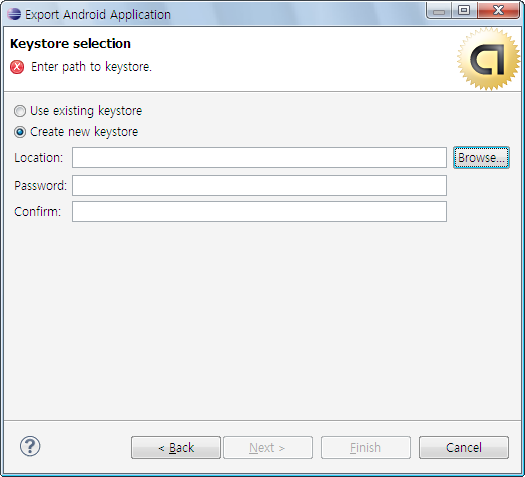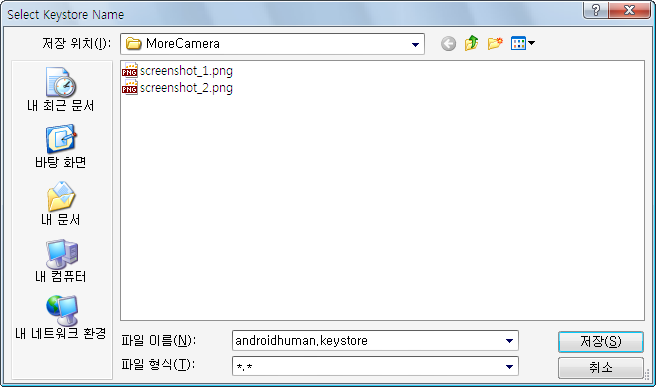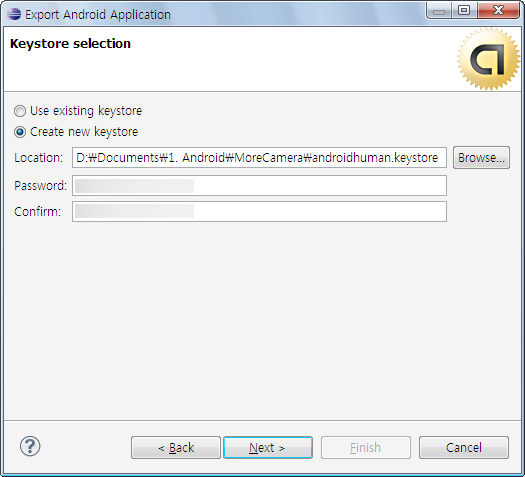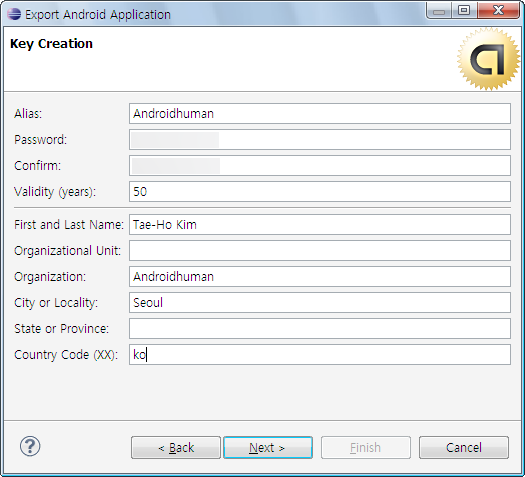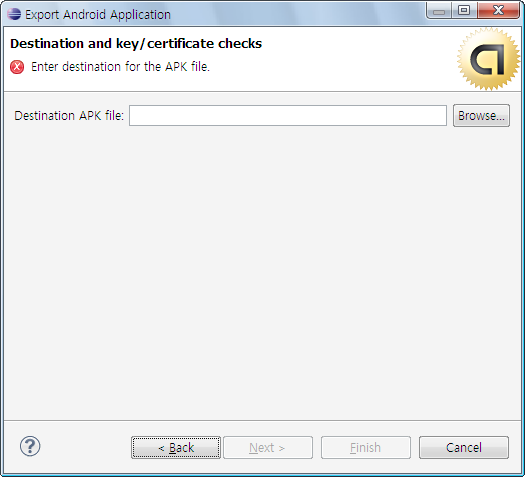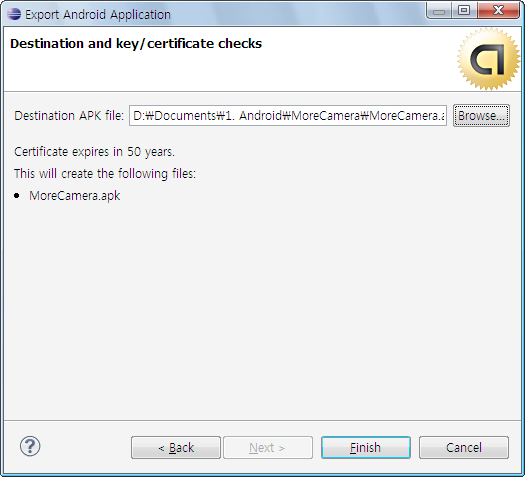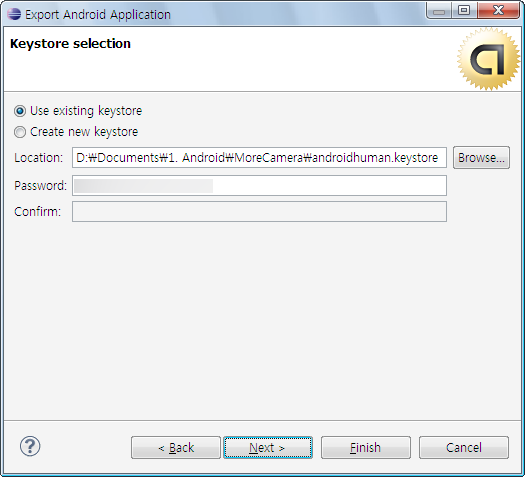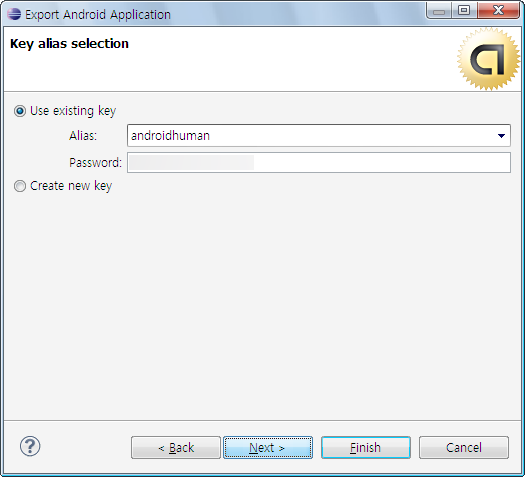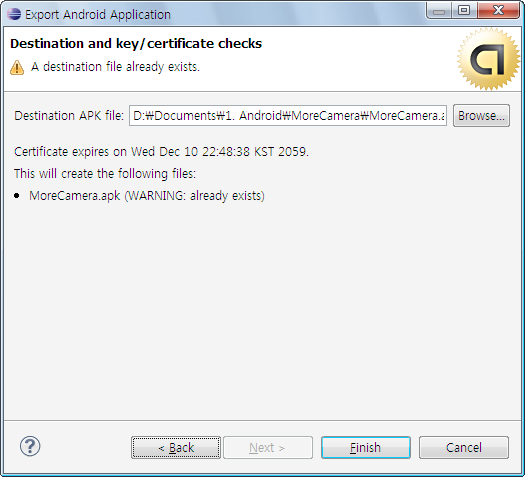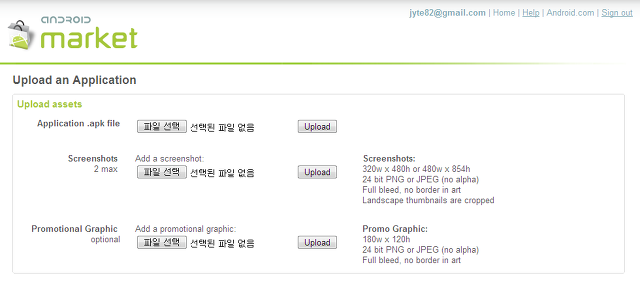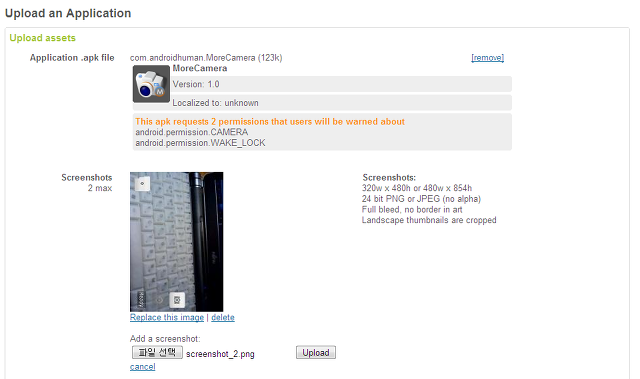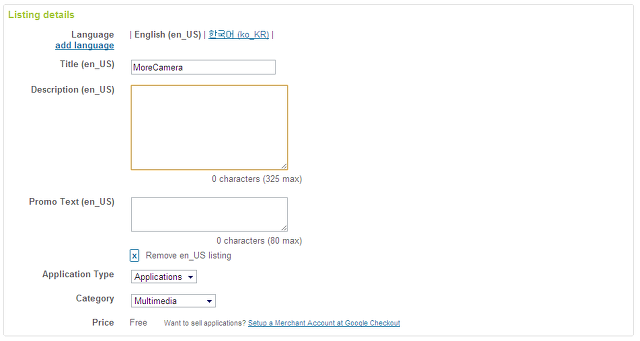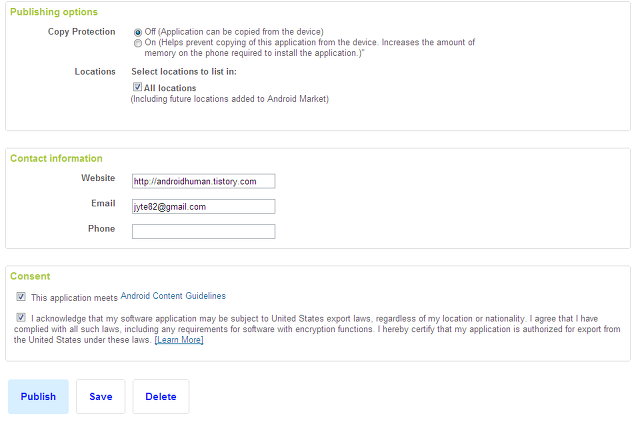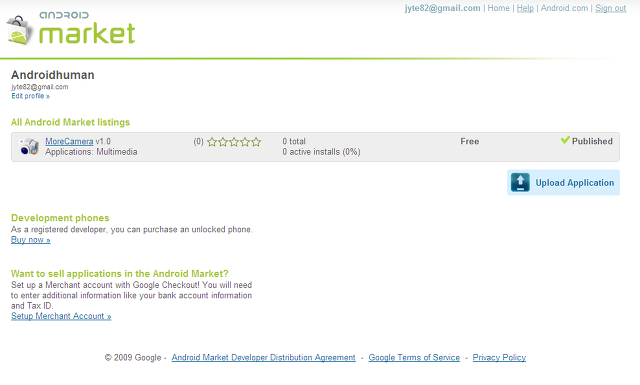안드로이드 개발 정보
(글 수 1,064)
최근 마켓에 어플 올리면서 한번 정리해보았습니다 :)
블로그에 올린 글입니다.
오늘은 안드로이드 마켓에 어플리케이션을 올리기 위해 어플리케이션을 *.apk 파일로 만들기부터 서명 및 마켓 업로드까지 모든 과정에 대해서 알아보도록 하겠습니다.
뜬금없이 갑자기 어플리케이션 배포에 대한 내용이 나왔냐구요? 넵. 예상하신 분들도 있으실지 모르겠지만, 오늘 처음으로 마켓에 어플리케이션을 업로드했답니다. -_- 그래서 겸사겸사 강좌도 같이 올리게 되었네요.
자, 우선 마켓에 어플리케이션을 올리려면 어플리케이션에 서명을 해야 합니다.
예전에 ADT에서 이 과정을 지원해주지 않았을 때는 다소 복잡한 절차를 거쳐서 어플리케이션을 서명한 후 마켓에 업로드했어야 했는데, 최근의 ADT부터는 (아마 0.9.4 이상부터일겁니다) ADT 내에서 apk파일 생성부터 어플리케이션 서명까지 한번에 해결해주어서 한결 편해졌습니다.
그럼, 시작해볼까요?
keystore 생성 / apk파일 생성 및 서명하기
마켓에 업로드 할 어플리케이션의 메니페스트 파일을 연 후, Manifest 탭의 하단을 보면 아래와 같이 Export 메뉴가 보입니다.
두 가지 방법이 있는데, 하나는 APK파일 생성과 서명을 동시에 하는 것, 하나는 APK파일로만 생성하는 것입니다. 특별한 경우가 아니라면 동시에 해주는거 편하겠죠? Use the Export Wizard를 클릭합니다.
Export Android Application 창이 뜹니다. 여기에서는 apk파일로 내보내기를 수행할 프로젝트를 선택해주면 됩니다.
Next를 눌러 다음 과정으로 넘어갑니다.
어플리케이션 배포를 처음으로 하는 것이라면, 아직 keystore가 없을 겁니다. keystore가 있어야만 어플리케이션 서명도 할 수 있고, 구글맵 API Key도 받을 수 있습니다. (에뮬레이터에서 테스트할 때는 debug keystore로 API키를 받아서 구글맵을 사용할 수 있었지만, 실제 기기에 올릴 때는 debug keystore로 받은 API Key를 사용하면 로드가 제데로 되지 않습니다.)
Location 옆의 Browse...를 눌러 새로 만들 keystore가 저장될 위치를 선택합니다.
keystore의 경로 및 이름을 지정합니다.
keystore의 위치 및 이름을 지정했으면, keystore의 비밀번호를 입력한 후, Next 버튼을 눌러줍니다.
Alias(이름) 및 비밀번호와 기본적인 정보들을 적어주면 되고, Validity(서명이 유효한 기간)은 50년으로 해줍니다. (안드로이드 마켓에 어플리케이션을 올리려면 적어도 안드로이드 마켓이 생긴 일자로부터 50년까지는 유효한 인증서로 서명이 되어야 합니다) 입력이 완료되었으면 Next버튼을 눌러 다음 과정으로 넘어갑니다.
이제 거의 다 끝났습니다 :) keystore 생성은 끝났고, 서명할(생성할) apk파일을 선택해주면 됩니다.
어디에 apk파일을 생성할 지 모두 선택이 완료되었으면, Finish버튼을 눌러 apk파일을 생성합니다.
기존의 keystore를 이용하여 서명하는 경우
기존에 생성한 keystore를 이용하여 서명하는 과정도 그리 어렵지 않습니다.
어플리케이션 서명에 사용할 ketstore를 지정한 후, 비밀번호를 입력하고 Next 버튼을 누릅니다.
alias를 확인한 후, 비밀번호를 한번 더 입력하고 Next 버튼을 눌러줍니다.
생성할 APK파일의 정보와 서명이 유효한 날짜까 표시됩니다. 잘못된 것이 없는지 확인한 후에 Finish 버튼을 누르시면 어플리케이션 서명이 완료됩니다. :)
Android Market 에 어플리케이션 올리기
이제 마켓에 어플리케이션을 올릴 차례입니다. 우선 안드로이드 마켓에 개발자로 등록이 되어있어야겠지요? 마켓에 개발자로 등록하는 절차는 그리 어렵지 않으니 생략하도록 하겠습니다.
우선, Android Market의 개발자 콘솔 으로 접속합니다.
마켓이 업로드한 어플리케이션의 목록들이 보입니다. 아직 업로드한 어플리케이션이 없다면 당연히 아무것도 보이지 않겠죠?
오른쪽 하단의 Upload Application을 클릭하여 어플리케이션을 업로드해보도록 합시다.
Upload an Application 화면이 나옵니다.
마켓에 업로드하는 항목은 크게 3가지 항목입니다.
- Application .apk file : 어플리케이션 파일입니다.
- Screenshots : 스크린샷입니다. 최대 2장까지 등록 가능하며, Portrait 형태의 사진으로 등록해야 잘리지 않습니다.
- Promotional Graphic : 아마도 마켓 첫화면에 소개될 때(?) 표시할 그림 같습니다. 선택사항입니다.
어플리케이션 파일과 스크린샷을 등록한 후, 아래로 내려보면...
위와 같이 설명을 작성하는 화면이 나옵니다. 로케일에 맞춰서 설명을 따로 작성하는 것도 가능합니다.
저는 영어와 미래를 대비하여(?) 한국어로도 작성하였습니다. 언어 추가는 add language를 클릭하면 가능합니다 :)
마지막으로 몇몇 옵션들을 선택할 수 있습니다. Copy protection (기기에서 어플리케이션 apk 파일을 추출하는것을 방지)를 설정할지 여부도 결정할 수 있습니다. 요걸 설정하면 아마 DevPhone이나 루팅된 단말에서는 아예 검색이 되지 않을겁니다 ^^;
옵션을 선택한 후, 개발자 정보도 입력하고! 마지막으로 Publish 버튼을 눌러주면 마켓에 등록이 완료됩니다.
어플리케이션이 마켓이 등록된 화면입니다! 정말 업로드하는데 몇초밖에 걸리지 않고, 바로 마켓에서 검색이 가능합니다.
또, 정말 신기한 건 올린지 몇분도 안되어서 어플을 다운받고 코멘트까지 달리더군요. 정말 짜릿한(?) 느낌이네요 :)
오늘도 코멘트 보고 어플리케이션에 해당 기능 넣어 다시 업데이트까지 했습니다. 회색님께서 말씀하신대로 일단 올려놓고 피드백을 받아 하나의 어플리케이션을 완성해나가는 과정이 이런 것이구나 하는 것을 새삼 느꼈습니다.
자, 이제 여러분들도 한번 마켓에 질러보세요!